Как легко сделать репост в Instagram
Содержание:
Ценность социальных сетей заключается не только в размещении собственного контента, а также в том, что другие лайкают его и комментируют. Это было бы слишком ограничивающим. Лучший способ получить больше подписчиков и создать настоящее сообщество — это поделиться.
Большинство социальных сетей это понимают: у Twitter, Facebook и TikTok есть способы делиться контентом других пользователей. В углу стоит Instagram, который в настоящее время не имеет функции обмена для большинства случаев использования.
Мы можем предположить, что часть решения Instagram оправдана попыткой избежать проблем, связанных с авторским правом, пиратством и, в некоторых случаях, даже конфиденциальностью.
✕
Тем не менее, если действовать осторожно, есть несколько способов репостить посты в Instagram в своей ленте и историях. Давайте изучим самые популярные из них.
Как сделать репост в Instagram
Иногда естественно захотеть переформулировать историю или публикацию в Instagram. Там так много удивительного контента, и поддержка выдающихся авторов — это хорошо. Кроме того, обмен отличным контентом со своей аудиторией поможет вам сохранить свою ленту свежей и интересной и, в конечном итоге, повысить вовлеченность, повысив ваши маркетинговые усилия.
Репост чьего-либо контента в Instagram часто называют переформированием. Есть два основных способа сделать это: вы можете использовать стороннее приложение или сделать это вручную, сделав снимок экрана.
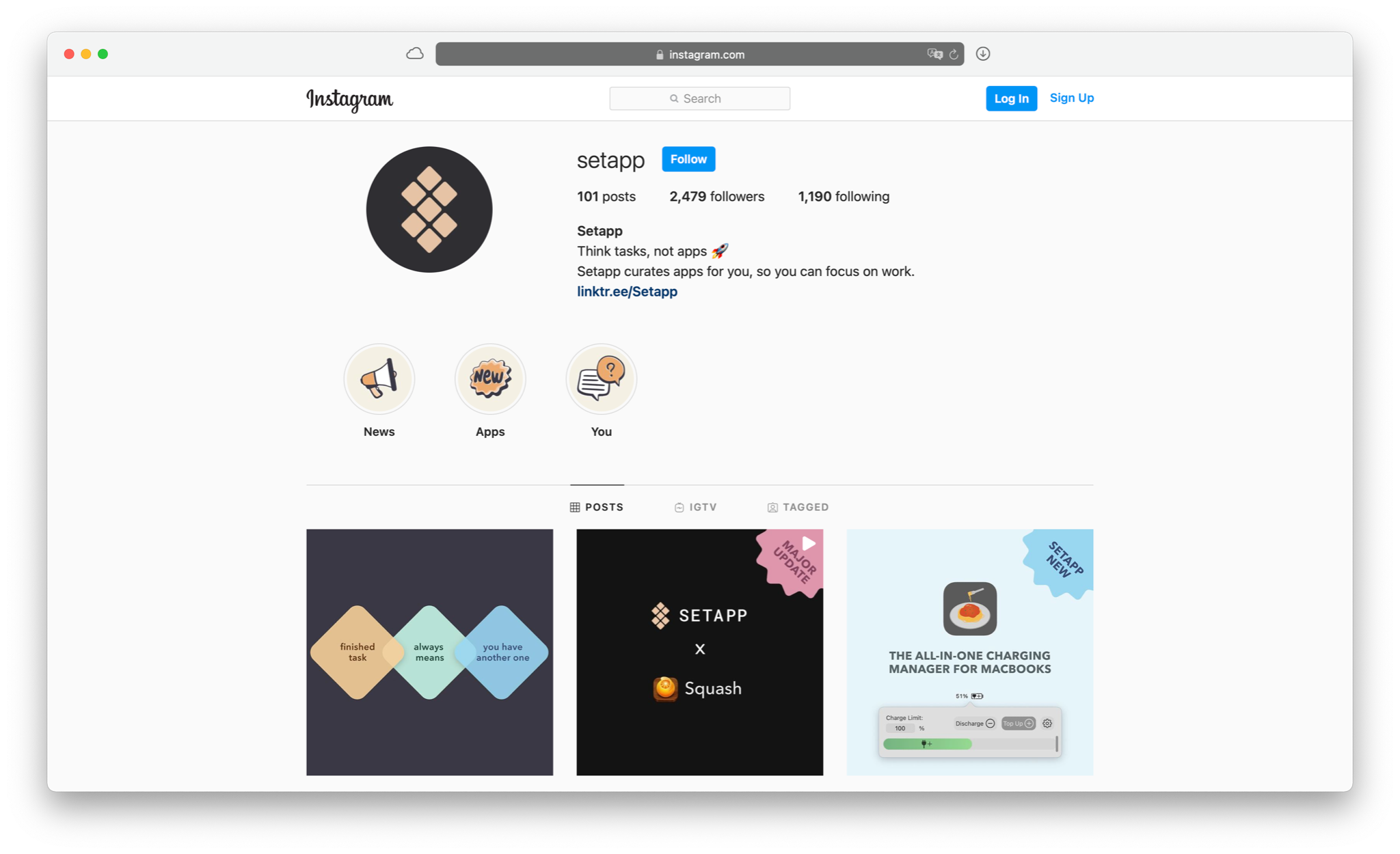
Примечание. Очень важно запрашивать явное разрешение перед использованием чьего-либо контента. Невыполнение этого требования не только противоречит законам об авторском праве в большинстве стран, но и нарушает собственную политику использования Instagram, не говоря уже о том, что это может выставить вас в плохом свете и стать проблемой для PR.
Поэтому спросите разрешения либо в комментарии к исходному сообщению, либо отправив прямое сообщение. После того, как вы получите явное разрешение на публикацию, вы можете переформатировать понравившуюся вам историю Instagram.
Еще один важный момент, на который следует обратить внимание, — это правильное определение заслуг. Недостаточно просто получить разрешение от создателя, вам также необходимо указать их в описании к вашей реграмме в Instagram. Для этого достаточно написать имя пользователя.
Наконец, когда вы публикуете посты в Instagram, старайтесь не ретушировать и не редактировать их каким-либо образом, поскольку это не совсем ваш контент — вы просто выделяете чужие интересные вещи. Если вам нужно внести правки, обязательно очистите их вместе с исходным постером.
Теперь давайте посмотрим, как вручную поделиться публикацией в Instagram.
Как сделать репост в Instagram со скриншотами
Самый простой способ пожаловаться на чужое изображение в Instagram — просто сделать его снимок экрана, а затем опубликовать его, как обычно. Этот метод также может быть использован для видео.
Чтобы сделать скриншот поста в Instagram на Mac, вы можете использовать встроенный инструмент для создания скриншотов. Сочетания клавиш: Shift + ⌘ + 3 для захвата всего экрана, Shift + ⌘ + 4 для захвата области и Shift + ⌘ + 5 для захвата окна приложения.
В качестве альтернативы вы можете использовать профессиональное приложение, которое предоставит вам больше возможностей и гибкости, например CleanShot X.
CleanShot X — лучший инструмент для создания скриншотов для Mac. Он не только охватывает все функции стандартной утилиты для создания снимков экрана, но и добавляет множество новых опций, таких как циклический захват (для веб-сайтов), таймер, скрытие значков на рабочем столе, распознавание текста изображения с помощью OCR, захват видео и многое другое. Вы даже можете заменить свои настройки по умолчанию на CleanShot X, так что использовать его будет так же просто. Также имеется удобное облачное хранилище для обмена скриншотами с другими.
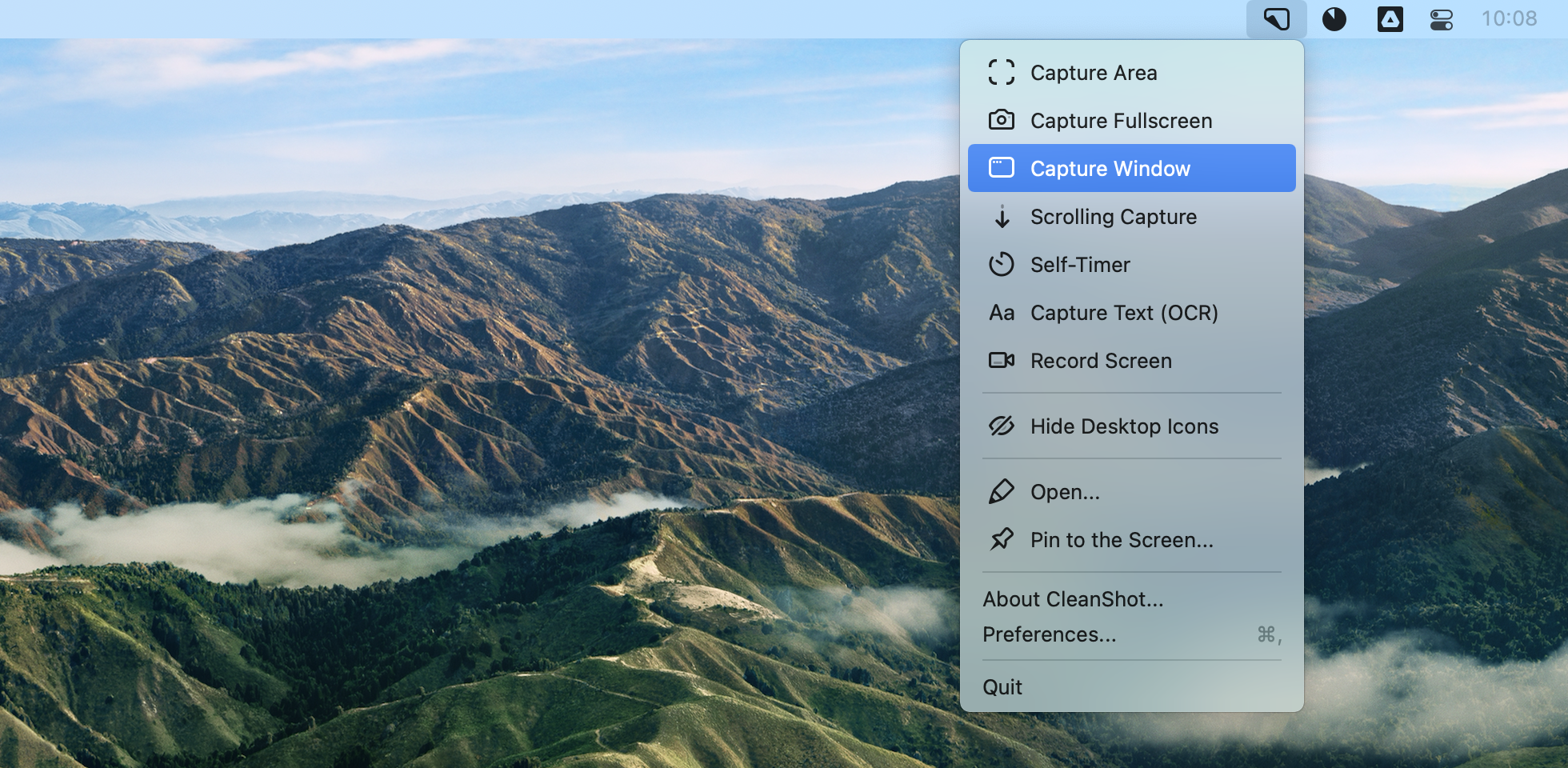
✕ Удалить баннер приложения
Когда дело доходит до публикации изображений с вашего Mac, в Instagram нет официального способа сделать это, поэтому вам нужно либо пройти через технические приемы, такие как изменение размера Google Chrome для отображения на мобильном устройстве, либо просто использовать приложение Mac, такое как Grids.
Grids делает загрузку фотографий и видео в Instagram с Mac по-настоящему беспроблемной. Это приложение представляет собой специальный настольный клиент со всеми функциями, которые вы ожидаете, от загрузки мультимедиа до написания подписей и базового редактирования (изменение ориентации и т. д.). Идеальный компаньон для Instagram на Mac! И это единственное приложение, которое позволяет публиковать истории Instagram с Mac.
Когда у вас есть готовые к работе CleanShot X и Grids, вы можете легко перепрограммировать их в Instagram:
- Найдите фотографию из Instagram, чтобы поделиться ею в своей ленте
- Используйте собственные сочетания клавиш (например, Shift + ⌘ + 4) или вручную выберите параметр CleanShot в строке меню и сделайте снимок экрана.
- Откройте Grids и нажмите кнопку «плюс», чтобы загрузить свой снимок экрана.
- Напишите подпись с указанием имени пользователя оригинального постера.
- Щелкните Поделиться.
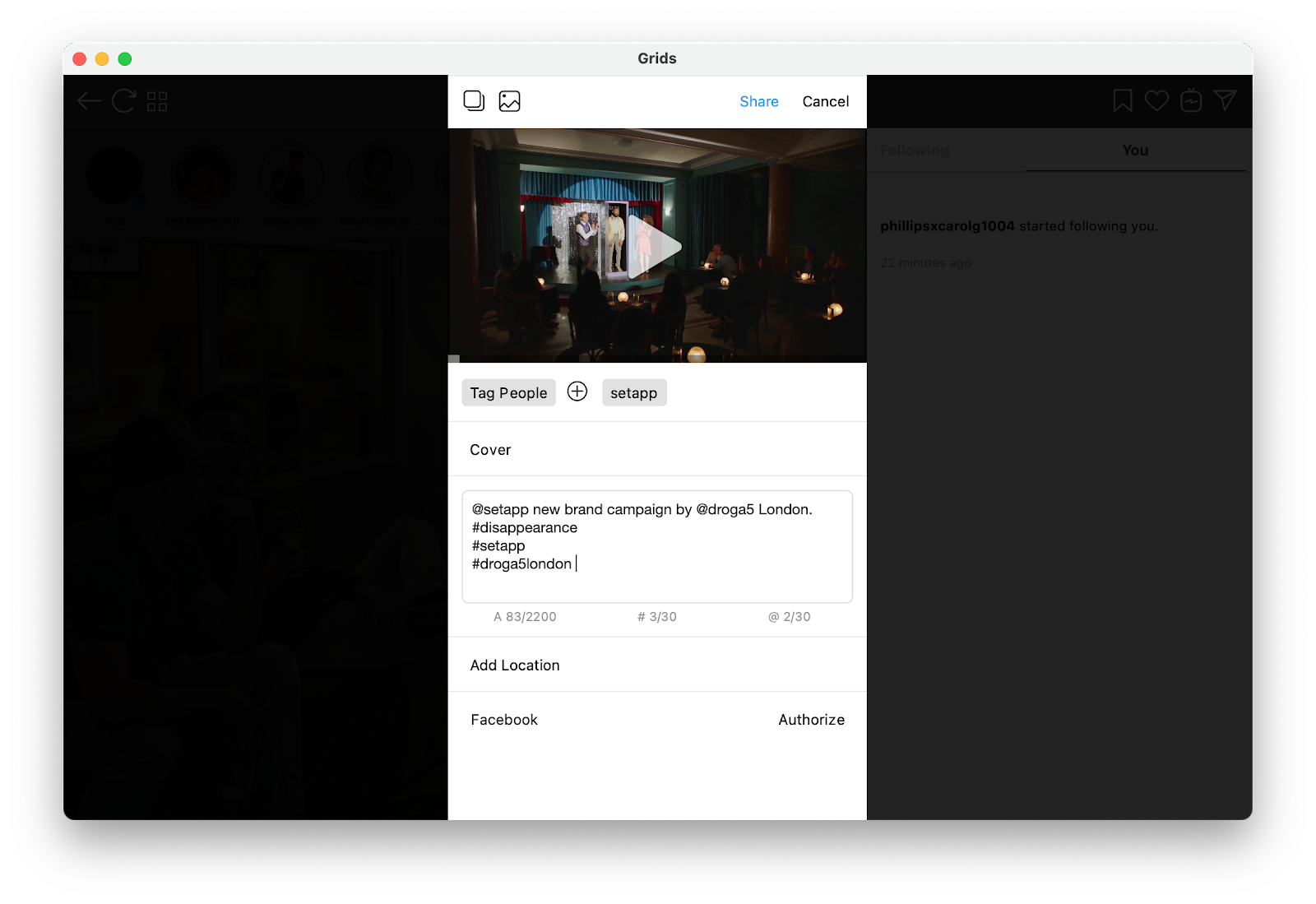
✕ Удалить баннер приложения
Как сделать репост истории в Instagram через приложения
Если вы хотите опубликовать публикации и истории в Instagram, вы можете использовать приложение Repost в Интернете, чтобы загрузить исходное изображение, а затем загрузить его в Instagram с помощью Grids — либо в виде публикации, либо в виде истории.
Чтобы изменить историю или публикацию в Instagram с помощью Repost + Grids:
- Найдите фотографию или историю, которую хотите опубликовать
- Щелкните меню и выберите Копировать ссылку.
- Перейдите на repostapp.com и вставьте ссылку
- Загрузите изображения
- Загрузите их в свой Instagram через Grids.
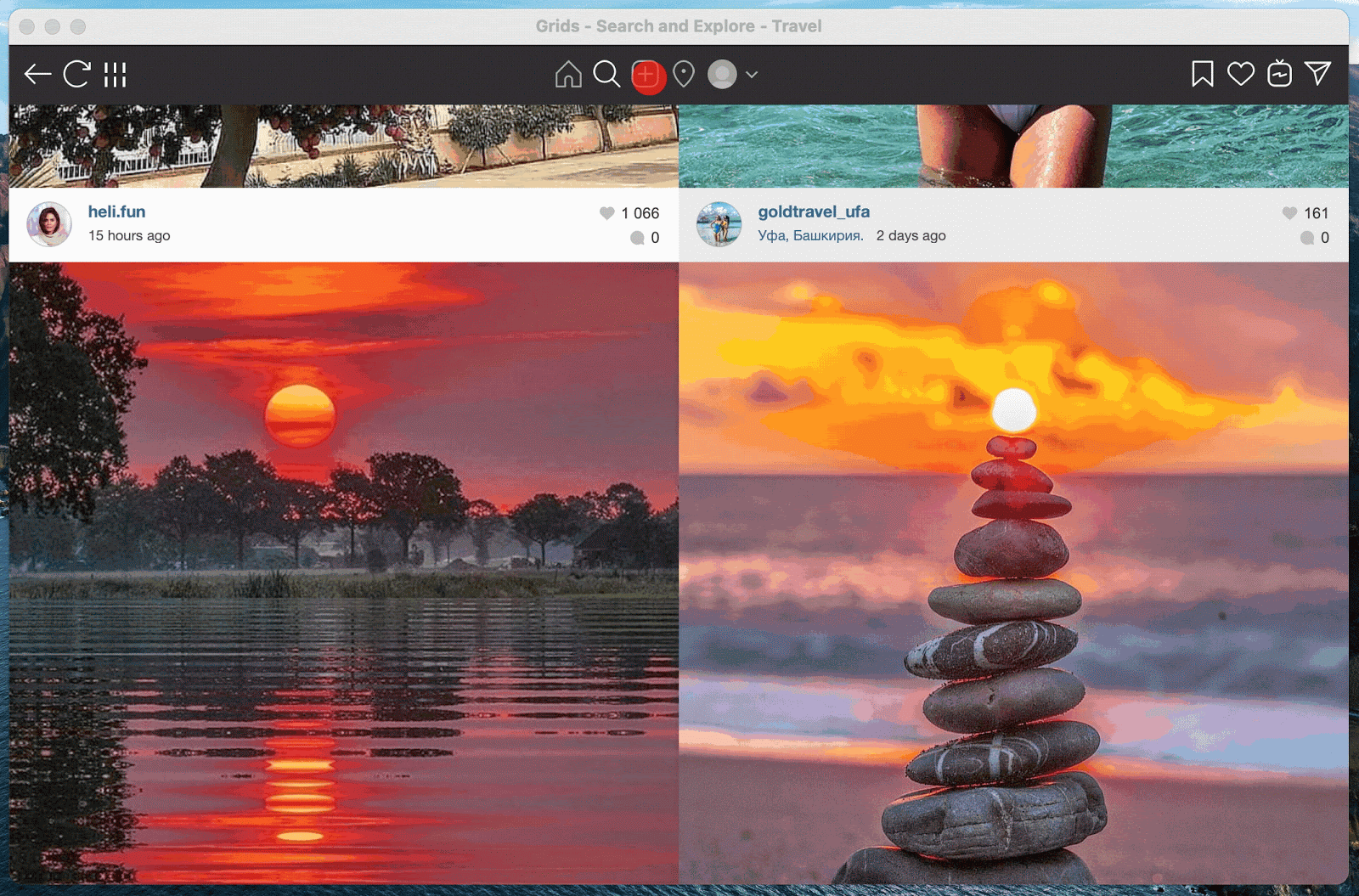
Как сделать репост видео в Instagram
Если вы хотите опубликовать посты в Instagram, содержащие видео, процесс может несколько отличаться от процесса только с изображениями.
Один из способов повторно опубликовать видео — перезаписать его, используя опцию утилиты скриншотов для записи выбранной части или CleanShot X, выбрав «Запись экрана».
Другой способ — использовать сторонний инструмент, такой как Repost App, который может загружать видео напрямую из Instagram, а затем загружать видео в Instagram с помощью Grids:
- В своем Instagram найдите видео, которое хотите опубликовать.
- В параметрах выберите Копировать URL-адрес общего доступа.
- Перейдите на repostapp.com и вставьте ссылку
- Убедитесь, что все настройки указаны правильно, и нажмите «Загрузить».
- Загрузите видео с сетками, как обычно.
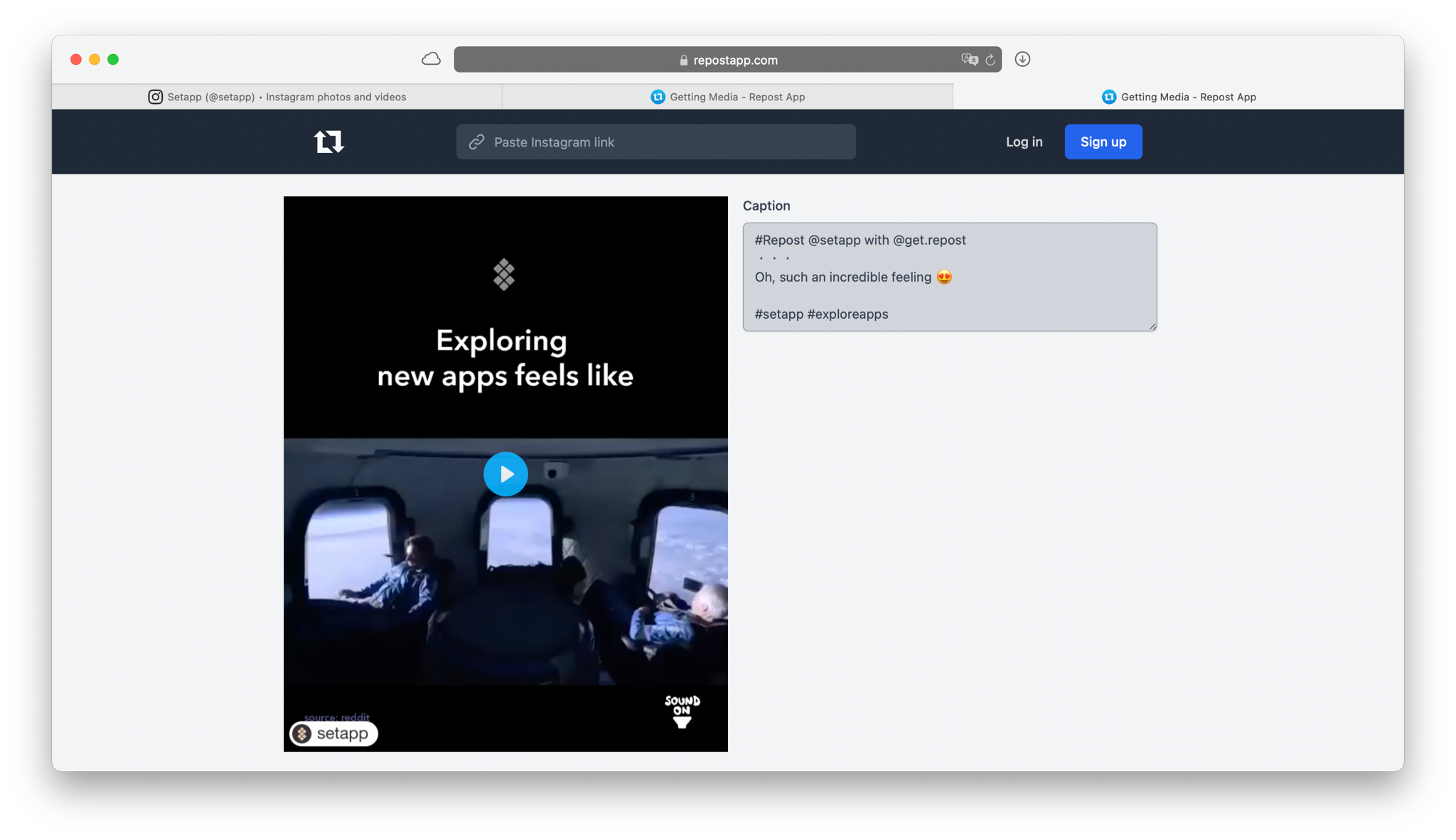
Как делиться публикациями в историях Instagram
Что, если вы хотите узнать, как сделать репост истории в Instagram или добавить чью-то публикацию в свою историю? К счастью, у вас есть несколько стандартных функций Instagram, которые помогут вам в этом.
Чтобы поделиться публикациями в виде историй:
- Найдите публикацию, которую хотите опубликовать
- Щелкните значок «Поделиться»
- Выберите «Добавить публикацию в свою историю».
Первоначальный создатель будет автоматически указан.
Чтобы поделиться чужими историями в своей истории, есть два варианта. Если вы уже упомянуты в истории:
- Ищите упоминания в своих личных сообщениях
- Нажмите «Добавить это в свою историю».
Если вы не упомянуты в чьей-либо истории, единственный способ сделать репост — это следовать приведенным выше инструкциям по репостированию изображений и видео.
Почему люди не могут поделиться моей историей в Instagram?
Если вы делитесь историями других людей, скорее всего, вы хотели бы, чтобы ваши истории тоже были опубликованы. Однако иногда люди не могут поделиться вашими историями.
Вот как это исправить:
- Зайти в настройки в инстаграм
- Перейдите к разделу «Конфиденциальность» ➙ «История».
- Включите Разрешить повторный доступ к историям, а также Разрешить общий доступ
Наконец, люди, которые регулярно делятся изображениями в Instagram, как правило, ведут активную жизнь и в других социальных приложениях. В настоящее время очень сложно управлять всеми социальными каналами и каналами обмена сообщениями, будь то Instagram, Messenger, Twitter, Slack и т. д. Одно приложение, которое объединяет их все в одном, — это IM+.
IM+ — это самый мощный на сегодняшний день агрегатор обмена мгновенными сообщениями. Он подключается ко всем используемым вами службам обмена сообщениями и социальным сетям, от Instagram до WhatsApp, и представляет все сообщения в одном диалоговом окне с полной интерактивной функциональностью. Наконец, вы можете поддерживать все разговоры в одном приложении и даже устанавливать определенные политики уведомлений для приложений, которые вы используете на работе и дома.
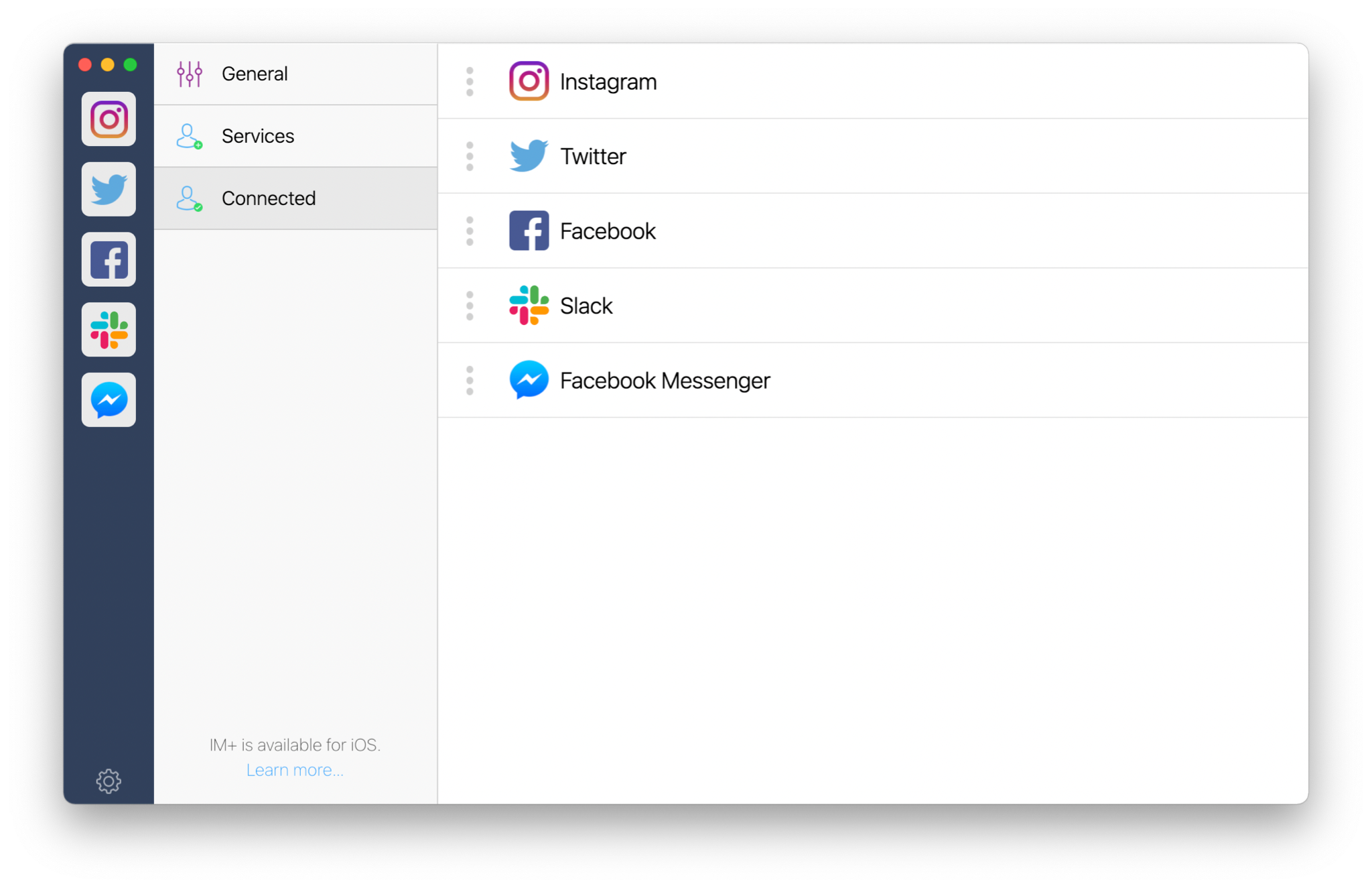
✕ Удалить баннер приложения
Как видите, знание того, как сделать репост в Instagram, может быть очень ценным. Главное, чтобы в вашем распоряжении были нужные инструменты. Расширьте возможности Instagram на Mac с помощью Grids. Включите игру со скриншотами с помощью CleanShot X. И объедините все социальные сети и сообщения в одном приложении с помощью IM+.
Лучше всего то, что Grids, CleanShot X и IM+ доступны вам абсолютно бесплатно в течение семи дней через пробную версию Setapp, платформы с более чем 220 лучшими в своем классе приложениями для решения любых задач, от редактирования фотографий (Luminar) для обмена файлами (Dropshare). Попробуйте сегодня каждое приложение Setapp бесплатно и добавьте его в свою коллекцию избранного.





![Как узнать пароль WiFi на Mac [2022 Updated]](https://exop.ru/wp-content/uploads/2022/09/how-find-wifi-pass-1200x628-768x402.png)
